Desde que se anunció al mundo en 2011, Snapchat lo ha hecho bastante bien en el frente de la confiabilidad. La aplicación rara vez se bloquea y el equipo de soporte generalmente se encuentra con un problema minutos después de que se revela.
Siendo principalmente una aplicación de cámara, Snapchat, al menos, necesita que su módulo de cámara funcione a la perfección. Lamentablemente, durante los últimos días, muchos usuarios se han enfrentado a un error de cámara raro y extraño, que les deja una pantalla en blanco cuando intentan acceder a la cámara.
Aquí, veremos el problema y las posibles soluciones, mientras que Snapchat mismo trató de encontrar una solución propia.
Relacionado: Cómo jugar juegos de 2 jugadores en Snapchat
¿Cuál es la respuesta de Snapchat?
Snapchat ha reconocido oficialmente el problema en su página de Twitter, pero no ofreció una explicación ni nos dio una solución. Tampoco nos dijeron si se lanzaría una actualización para lo mismo o si se solucionaría mediante una inserción en el lado del servidor.
Somos conscientes de que algunos Snapchatters están teniendo problemas para usar la aplicación en este momento. ¡Espera! ¡Lo estamos investigando!
– Soporte de Snapchat (@snapchatsupport) 13 de julio de 2020
¿Cómo solucionar el problema de la pantalla negra de la cámara Snapchat?
Aquí hay varias formas de solucionar el problema de la cámara negra en la aplicación Snapchat. Se dice que el método n. ° 3 a continuación, reinstalar, funciona para alguien en Reddit. Pero antes de hacer eso, es bueno probar los dos primeros métodos, ya que no eliminan nada en su teléfono.
Método n. ° 1: verifique el permiso de la cámara
Si estas en iOS 14 beta, El permiso de la cámara de Snapchat podría haber sido revocado debido a las meticulosas funciones de privacidad del sistema operativo. Para ver si tu iOS es el culpable, ve a Configuración, desplázate hacia abajo hasta que veas las aplicaciones instaladas, toca ‘Snapchat’ y mira si el interruptor adyacente a ‘Cámara’ está encendido.
Androide los usuarios también pueden verificar este permiso, aunque es poco probable que sea el problema. Para verificar los permisos de Snapchat, vaya a Configuración, toque ‘Aplicaciones’ y presione el botón de ‘tres puntos’ en la esquina superior derecha. Ahora, abra ‘Administrador de permisos’.
Toca “Cámara”.

Desplácese hacia abajo hasta ‘Snapchat’.
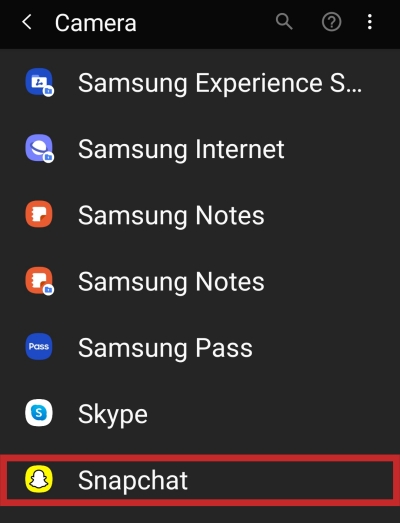
Y finalmente, vea si está configurado en ‘Permitir’.
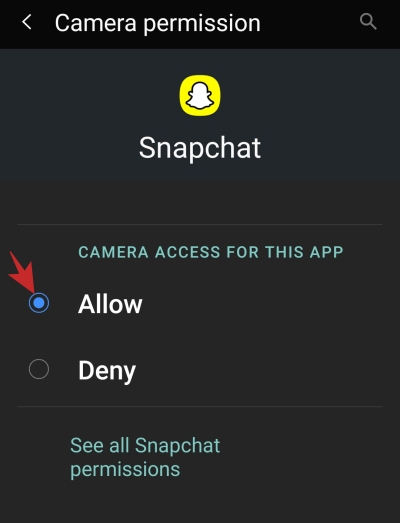
Método # 2: Borrar caché y datos
Siempre que te encuentres con un problema que no llame la atención, borrar los datos y el caché de la aplicación debería ser tu paso a seguir. Aquí, también, puede intentar ver si resuelve el problema.
Para borrar los datos de la aplicación y el caché de Snapchat, primero vaya a Configuración y luego toque ‘Aplicaciones’. Busque “Snapchat” y luego tóquelo. Toca “Almacenamiento”.
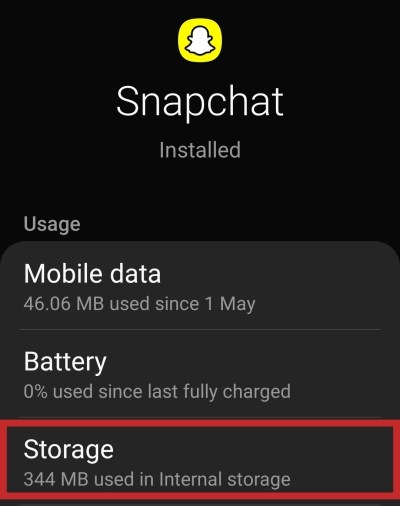
En la siguiente pantalla, presione ‘Borrar datos’ y ‘Borrar caché’ respectivamente.
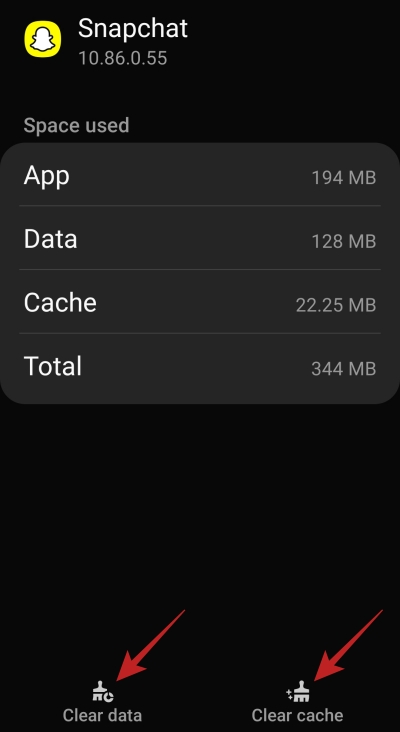
Método # 3: desinstalar y reinstalar
Si los dos trucos no funcionan para usted, intente desinstalar Snapchat ahora mismo y descargar la última versión de Google Play o App Store.
Por lo que vale, un usuario de Reddit informó que este método funciona.
Método # 4: restablecimiento de fábrica
Si nada más funciona, puede reiniciar su dispositivo (Android | iOS). Pero sepa que al hacerlo, se eliminarán todos los datos de su teléfono, así que asegúrese de realizar las copias de seguridad adecuadas.
Como se mencionó, Snapchat aún no ha revelado el problema que están teniendo. Entonces, por el momento, solo puede rezar para que Snapchat solucione este problema en la próxima actualización.
Relacionado:
